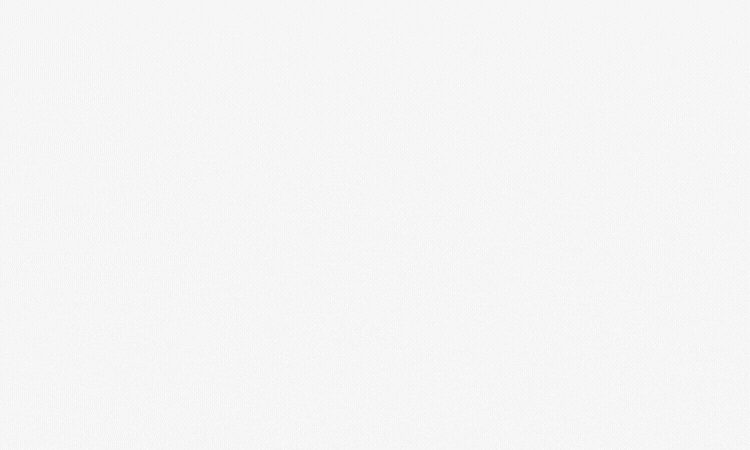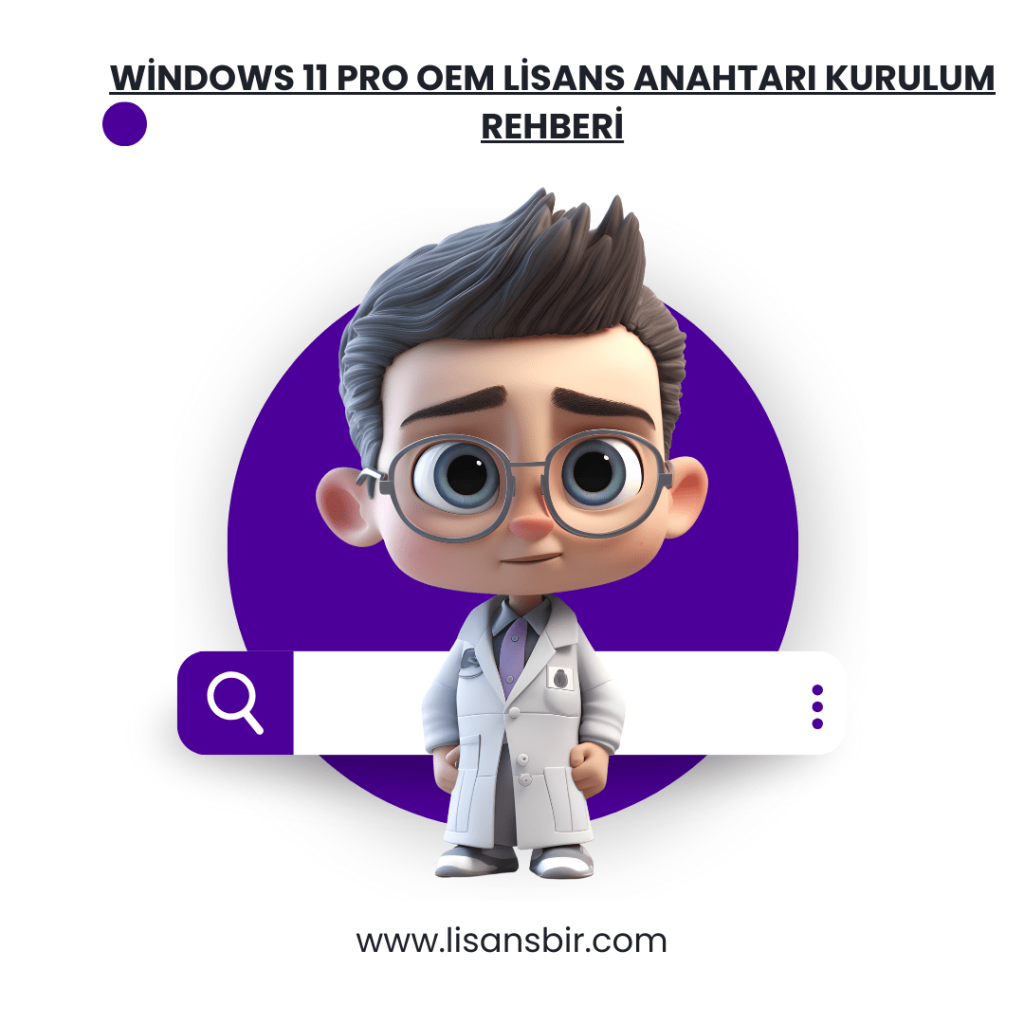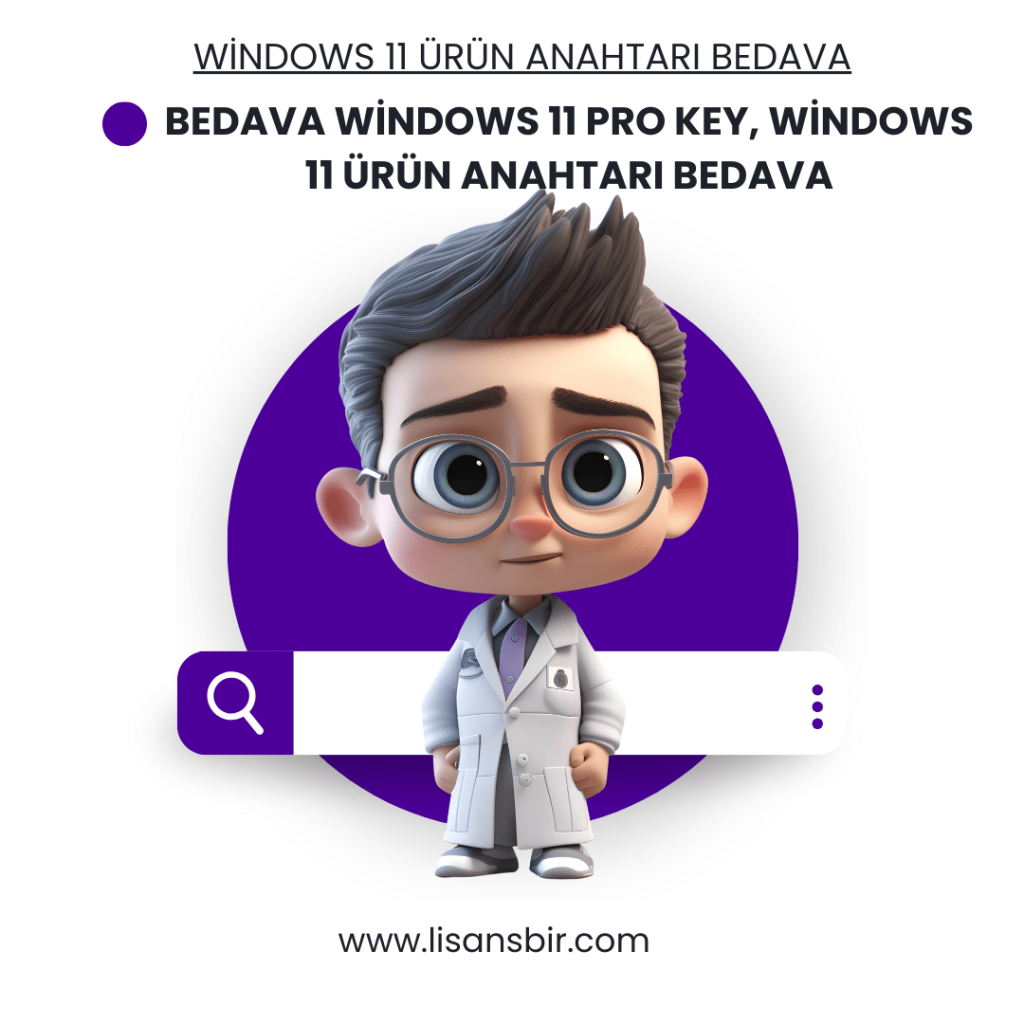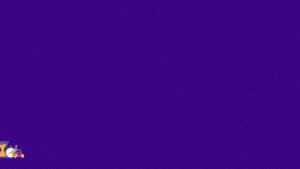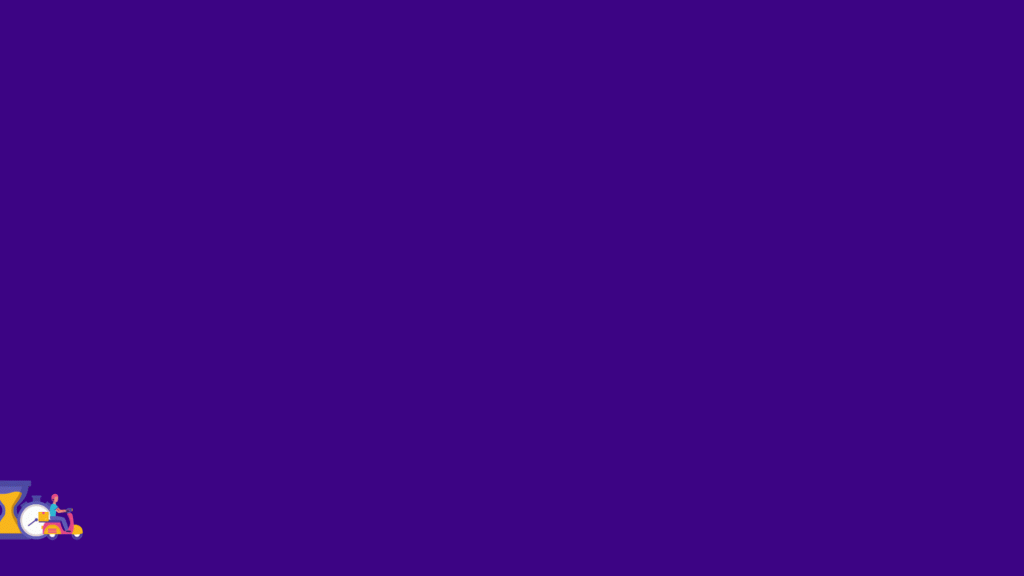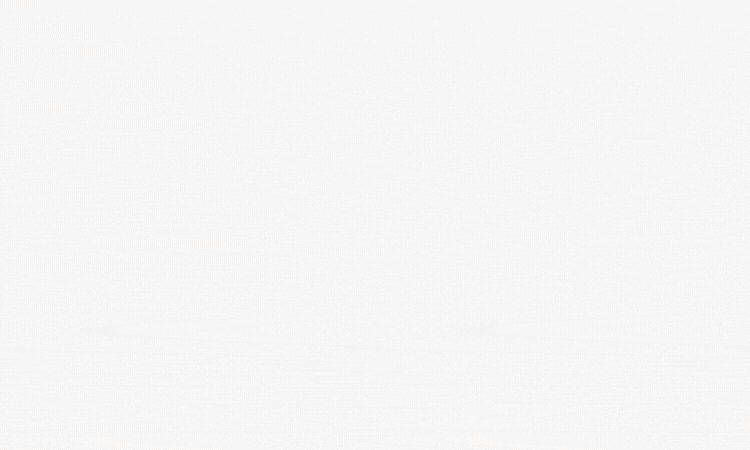Windows’ta “Run” (Çalıştır) Komutlarını Kullanarak Verimli Çalışın
Windows R Komutları işletim sistemi, kullanıcıların bilgisayarlarında çeşitli görevleri hızlı ve kolay bir şekilde gerçekleştirebilmeleri için bir dizi kullanışlı araç sunar. Bu araçlardan biri de “Run”
(Çalıştır) komutudur. “Run” komutunu kullanarak, dosyaları açabilir, programları başlatabilir, sistem ayarlarını değiştirebilir ve çok daha fazlasını yapabilirsiniz. Bu makalede,
Windows’ta sık kullanılan “Run” komutlarına göz atacak ve nasıl kullanılacakları hakkında bilgi vereceğiz.
Programları Başlatmak:
Windows’ta “Run” komutunu kullanarak programları hızlı bir şekilde başlatabilirsiniz. Başlat menüsünde arama yapmaktan kaçınmak için, “Run” penceresini açın (Win + R
tuşlarına basarak veya Başlat menüsünden “Run” yazarak erişebilirsiniz) ve programın kısayolunu veya çalıştırılabilir dosyanın yolunu yazın. Örneğin, “notepad” yazarak
Notepad uygulamasını açabilir veya “mspaint” yazarak Paint’i başlatabilirsiniz.
Dosyaları Açmak:
“Run” komutunu kullanarak dosyaları da hızlıca açabilirsiniz. Örneğin, bir metin belgesini hızlıca açmak için “notepad C:\dosya.txt” yazabilirsiniz. Bu komut, belirtilen dosyayı
Notepad ile açacaktır. Ayrıca, web sayfalarını da açabilirsiniz. “Run” penceresine “https://www.google.com” yazarak varsayılan web tarayıcınızda Google’ı açabilirsiniz.
Sistem Ayarlarını Değiştirmek:
Windows’un farklı sistem ayarlarını “Run” komutuyla değiştirebilirsiniz. Örneğin, “control” komutunu yazarak Kontrol Paneli’ni açabilir ve çeşitli sistem ayarlarını değiştirebilirsiniz.
Ayrıca, “Run” penceresine “msconfig” yazarak sistem yapılandırmasını düzenleyebilir veya “devmgmt.msc” yazarak Aygıt Yöneticisi’ni açabilirsiniz.
Hızlı Erişim Kısayolları:
“Run” komutunu kullanarak hızlı erişim kısayolları da oluşturabilirsiniz. Örneğin, “shell:startup” komutunu yazarak kullanıcının başlangıç klasörünü açabilirsiniz. Bu, belirli bir
programı her açılışta otomatik olarak başlatmak için kullanışlıdır. “shell:desktop” komutuyla masaü
Sistem Araçlarına Erişim:
Windows’ta bir dizi sistem aracına “Run” komutunu kullanarak hızlıca erişebilirsiniz. Örneğin:
“taskmgr” komutu, Görev Yöneticisi’ni açar. Burada çalışan uygulamaları, işlemleri, performansı ve ağ kullanımını izleyebilirsiniz.
“msinfo32” komutu, Sistem Bilgisi aracını açar. Bu araç, sisteminizle ilgili ayrıntılı bilgileri gösterir.
“dxdiag” komutu, DirectX Diyagnostik Aracı’nı açar. Bu araç, grafik, ses ve giriş aygıtlarıyla ilgili bilgileri gösterir.
Hızlı Erişim Klasörleri:
Windows’ta yaygın olarak kullanılan bazı klasörlere hızlı erişim sağlamak için “Run” komutunu kullanabilirsiniz. Örneğin:
“Documents” komutu, Belgeler klasörünü açar.
“Downloads” komutu, İndirilenler klasörünü açar.
“Pictures” komutu, Resimler klasörünü açar.
Uygulama Yönetimi:
“Run” komutunu kullanarak uygulamaları yönetebilirsiniz. Örneğin:
“appwiz.cpl” komutu, Program Ekle/Kaldır aracını açar. Bu araç, yüklü programları görüntülemenizi ve kaldırmanızı sağlar.
“msconfig” komutu, Sistem Yapılandırması aracını açar. Bu araç, başlangıç programlarını yönetmenize ve sistem yapılandırmasını düzenlemenize olanak tanır.
“services.msc” komutu, Hizmetler Yönetimi aracını açar. Bu araç, sistem hizmetlerini görüntülemenize ve yönetmenize olanak sağlar.
Dosya ve Klasör İşlemleri:
“Run” komutunu kullanarak dosya ve klasör işlemlerini hızlıca gerçekleştirebilirsiniz. Örneğin:
“explorer” komutu, Windows Gezgini’ni açar.
“calc” komutu, Hesap Makinesi uygulamasını açar.
“control folders” komutu, Klasör Seçenekleri’ni açar. Bu araç, klasörlerle ilgili ayarları değiştirmenizi sağlar.
“Run” (Çalıştır) komutları, Windows işletim sistemi içinde daha hızlı ve etkili bir şekilde gezinmenizi ve işlerinizi tamamlamanızı sağlar. Bu makalede, sık kullanılan “Run”
komutlarında
Sistem Ayarları:
Windows’ta sistem ayarlarına erişmek için “Run” komutlarını kullanabilirsiniz. Örneğin:
“control panel” komutu, Kontrol Paneli’ni açar. Bu aracı kullanarak birçok sistem ayarını yapılandırabilirsiniz.
“control userpasswords2” komutu, Kullanıcı Hesapları yönetimini açar. Bu araçla oturum açma ayarlarını değiştirebilir veya kullanıcı hesaplarını düzenleyebilirsiniz.
Ağ Ayarları:
Ağ ayarlarını yönetmek için “Run” komutlarını kullanabilirsiniz. Örneğin:
“ncpa.cpl” komutu, Ağ Bağlantıları arayüzünü açar. Bu araç, ağ bağlantılarını yönetmenizi sağlar.
“ipconfig” komutu, IP yapılandırmasını görüntüler. Bu, IP adresi, alt ağ maskesi, varsayılan ağ geçidi ve DNS sunucu bilgileri gibi ağ yapılandırması hakkında bilgi sağlar.
Sistem Yardımcı Programları:
Windows’ta bazı sistem yardımcı programlarına “Run” komutlarıyla erişebilirsiniz. Örneğin:
“charmap” komutu, Karakter Haritası’nı açar. Bu, farklı karakterlerin ve sembollerin görüntülendiği bir araçtır.
“mstsc” komutu, Uzak Masaüstü Bağlantısı’nı açar. Bu araç, başka bir bilgisayara uzaktan erişim sağlamanıza olanak tanır.
Komut İstemi:
“Run” komutlarını kullanarak Komut İstemi’ne de erişebilirsiniz. Örneğin:
“cmd” komutu, Komut İstemi’ni açar. Bu, komut satırı arayüzünü kullanarak sistem düzeyinde çeşitli görevleri gerçekleştirmenizi sağlar.
Web Adresleri:
Web sayfalarına hızlıca erişmek için “Run” komutlarını kullanabilirsiniz. Örneğin:
“www.google.com” komutu, varsayılan web tarayıcınızda Google’ı açar.
“www.facebook.com” komutu, Facebook’u açar.
Sonuç:
“Run” komutları, Windows işletim sisteminde hızlı erişim sağlamak ve çeşitli görevleri gerçekleştirmek için güçlü bir araçtır. Yukarıda belirtilen komutlar, kullanıcılara dosyaları
açmak, programları başlatmak, sistem ayarlarını değiştirmek, ağ ayarlarını yönetmek ve daha fazlasını yapmak için kullanışlıdır. Bu komutları kullanarak Windows’ta verimli bir
şekilde çalışabilir ve işlerinizi daha Kolay yapacaktır
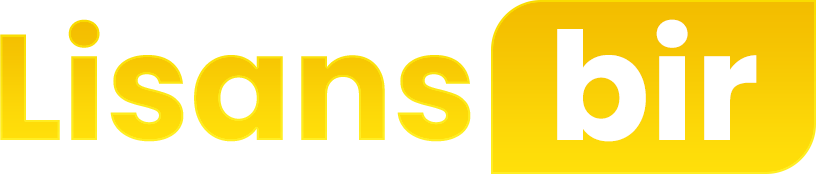
 Windows 10 Lisans
Windows 10 Lisans Windows 11 Lisans
Windows 11 Lisans
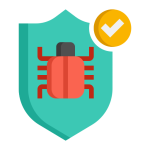 Antivirüs
Antivirüs VPN
VPN
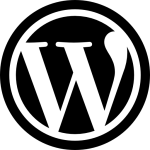
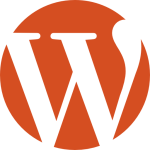 WordPress Eklentiler
WordPress Eklentiler WordPress Temalar
WordPress Temalar
 ChatGPT Plus
ChatGPT Plus Grammarly
Grammarly Duolingo
Duolingo
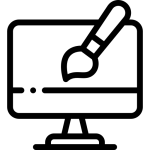 Grafik Tasarım
Grafik Tasarım Seo Araçlar
Seo Araçlar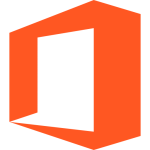
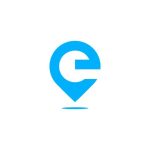
 PUBG Mobile
PUBG Mobile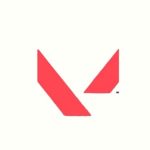 Valorant Point
Valorant Point
 BluTV
BluTV Disney Plus +
Disney Plus + İntagram Hesap
İntagram Hesap Netflix
Netflix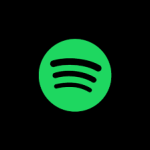 Spotify
Spotify Tinder
Tinder Steam Oyun Hesap
Steam Oyun Hesap EA FC 24
EA FC 24

 Canva
Canva Envato Elements
Envato Elements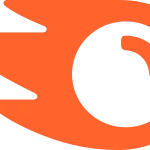 Semrush
Semrush